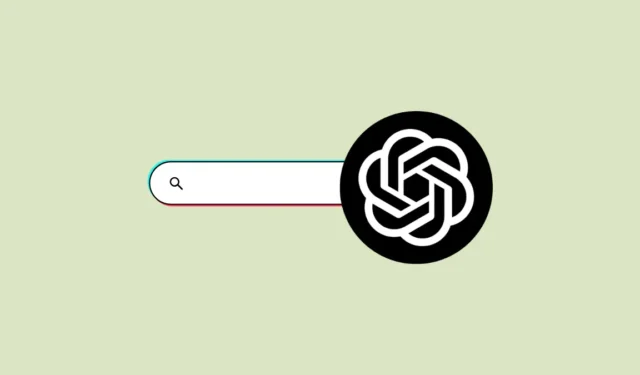
ChatGPT 검색 소개: AI 기반 브라우징의 새로운 시대
이번 주에 OpenAI는 ChatGPT Search를 공개하여 ChatGPT 챗봇을 강력한 AI 기반 검색 엔진으로 전환했습니다. 이 향상은 챗봇의 기능을 향상시킬 뿐만 아니라 Chrome 확장 프로그램을 도입하여 사용자가 Chrome 및 기타 호환 브라우저에서 ChatGPT를 기본 검색 엔진으로 설정할 수 있도록 합니다.
ChatGPT를 기본 검색 엔진으로 설정
ChatGPT를 기본 검색 도구로 통합하는 데 관심이 있는 경우 설치 프로세스는 간단합니다. 확장 프로그램을 설치하기만 하면 ChatGPT Plus 계정에 로그인한 상태라면 모든 검색이 ChatGPT의 검색 기능을 갖춘 새 채팅 창으로 연결됩니다.
하지만 일부 사용자에게는 이것이 도약처럼 보일 수 있습니다. 현재 검색 엔진을 완전히 대체하지 않고 ChatGPT를 활용하려는 경우 브라우저에서 사용자 지정 검색 옵션으로 쉽게 설정할 수 있습니다.
Google Chrome 및 Microsoft Edge 구성
- Google Chrome을 열고 3개 점 메뉴 를 클릭합니다 . 설정 으로 이동합니다 .
- 왼쪽 메뉴에서 검색 엔진을 선택하세요 .
- 검색 엔진 및 사이트 검색 관리를 클릭합니다 .
- 사이트 검색 옆에 있는 추가 옵션을 선택합니다 .
- 다음 정보를 입력하고 ‘저장’을 클릭하세요 .
-
Name: ChatGPT -
Shortcut: @chatgpt -
URL: https://chatgpt.com/?q=%s&hints=search
-
- 채팅 기록이 복잡해지는 것을 피하고 싶다면 다음 URL을 사용하여 검색어를 임시 채팅으로 리디렉션할 수 있습니다.
https://chatgpt.com/?q=%s&hints=search&temporary-chat=true - 40-mini 모델을 활용하려면 다음 URL을 사용하세요:
https://chatgpt.com/?hints=search&temporary-chat=true&model=gpt-4o-mini
Firefox에서 구성하기
- Firefox 브라우저에서
about:config주소창에 입력하고 Enter를 누르세요. browser.urlbar.update2.engineAliasRefresh구성 상자에 추가 하고 변수 옆에 있는 + 버튼을 클릭합니다.- 다음으로, 왼쪽 메뉴에서 검색 설정으로 이동합니다.
- 아래로 스크롤하여 검색 단축키에서 추가를 선택합니다 . 이 옵션을 활성화하려면 이전 단계가 필요하다는 점에 유의하세요.
- 다음 세부 정보를 입력하고 엔진 추가를 클릭하세요 .
-
Search engine name: ChatGPT -
Engine URL: https://chatgpt.com/?q=%s&hints=search -
Alias: @chatgpt
-
- 크롬과 마찬가지로, 임시 검색을 위해 URL을 변형하거나 40미니 모델을 사용할 수도 있습니다.
사용자 정의 ChatGPT 검색 활용
구성이 완료되면 ChatGPT 검색에 원활하게 액세스할 수 있습니다. 검색어를 입력하기 전에 ‘Tab’을 눌러 검색을 시작하기만 @chatgpt하면 됩니다. 이 사용자 지정을 통해 기본 검색 엔진으로 설정하지 않고도 ChatGPT의 검색 기능에 더 빠르게 액세스할 수 있습니다.
궁극적으로 ChatGPT를 사용자 정의 검색 엔진으로 추가하면 ChatGPT의 힘을 편리하게 활용하여 AI로 강화된 검색 기술의 잠재력을 탐색하면서 탐색 환경을 보다 효율적으로 탐색할 수 있습니다.
ChatGPT를 사용자 정의 검색 엔진으로 추가하는 방법에 대한 포괄적인 지침은 여기에서 원본 소스를 참조하세요 .



답글 남기기